Você está preocupado em perder os dados do seu site WordPress ou sofrer uma indisponibilidade inesperada? Bem, você não está sozinho! Com o WordPress sendo responsável por mais de 40% de todos os sites , ele continua sendo um alvo popular para cibercriminosos, e até mesmo uma pequena perda de dados ou indisponibilidade pode impactar significativamente sua presença online.
Mas não se preocupe; você chegou ao lugar certo, pois este blog ajudará você a proteger seu site explorando três maneiras rápidas e fáceis de criar backups gratuitos do WordPress. Demonstrarei cada método para que você possa entender facilmente como funciona e escolher o mais adequado para o seu site WordPress.
Além disso, abordaremos as melhores práticas para fazer backup do seu site e discutirei a importância de manter seu site WordPress atualizado usando plugins confiáveis para reduzir o risco de ataques cibernéticos.
Ao final deste post, você terá todo o conhecimento e as ferramentas necessárias para proteger seu site WordPress e garantir que sua presença online esteja sempre funcionando perfeitamente. Então, vamos começar!
- O que são backups do WordPress? (Importância e causas de perda de dados)
- Escolha a hospedagem WordPress da Cloudways e aproveite o poder dos backups automatizados!
- Como fazer backup do seu site WordPress (3 métodos fáceis)
- Hospedagem WordPress com recurso de backup automático integrado
- Importância dos backups do WordPress: com que frequência você deve realizá-los?
- Os 5 melhores plugins de backup para WordPress em 2024
- Melhores práticas para fazer backup de um site WordPress
- Conclusão
O que são backups do WordPress? (Importância e causas de perda de dados)
Como proprietário de um site WordPress, é essencial entender a importância de fazer backup do seu site e as causas comuns de perda de dados que podem afetar sua presença online.
Fazer backup do seu site WordPress garante que você tenha uma cópia de todos os dados, arquivos e conteúdo do seu site em caso de incidentes inesperados. Sem um backup, você corre o risco de perder todos os seus dados, arquivos e conteúdo em caso de tentativas de invasão, falhas no servidor ou até mesmo erros humanos, como exclusão acidental de arquivos ou conteúdo.
Além disso, os backups do WordPress oferecem a tranquilidade de saber que você pode restaurar seu site rapidamente ao estado anterior. Você não precisará se preocupar em reconstruir seu site do zero e poderá colocá-lo de volta em funcionamento rapidamente!
Fazer backups regulares do site é essencial para evitar possíveis perdas de dados. E com provedores de hospedagem WordPress como a Cloudways, você pode ficar tranquilo sabendo que seu site está protegido com o recurso de backup automático .
Perda de dados do site WordPress: causas comuns
Aqui estão algumas das causas comuns que podem resultar em perda de dados:
- Ataques cibernéticos : hacking, malware e phishing
- Falhas no servidor : travamentos e problemas de hardware
- Erro humano : exclusão acidental
- Conflitos de plugin/tema : erros e travamentos
Por isso, é importante ter um plano de backup e entender essas causas comuns para proteger seu site contra perda de dados.
Escolha a hospedagem WordPress da Cloudways e aproveite o poder dos backups automatizados!
Diga adeus à perda de dados. Personalize a frequência dos seus backups, baixe backups locais facilmente ou até mesmo clone um site a partir de backups existentes.
Como fazer backup do seu site WordPress (3 métodos fáceis)
Agora que você sabe a importância de fazer backup dos seus sites WordPress, é hora de explorar os três métodos fáceis para fazer backups rápidos. Você pode escolher qualquer um deles, o que melhor se adapta às suas necessidades.
Como fazer backup de um site WordPress usando uma plataforma de hospedagem
Quando se trata de provedores de hospedagem, é essencial ter uma política de backup confiável para proteger seu site e seus dados. Felizmente, muitos provedores oferecem isso como um benefício adicional ou até mesmo gratuitamente.
Provedores de WordPress gerenciados, como a Cloudways, vão além ao cuidar dos backups de servidores e aplicativos para você. Isso significa que, se você estiver executando vários aplicativos WordPress em um único servidor, a Cloudways fará o backup de todos eles para você.
Ninguém quer pensar em desastres, mas com a Cloudways , você pode ficar tranquilo sabendo que seus dados estão seguros. Eles oferecem um processo de restauração de backup simples e automatizado para seus clientes.
- Crie uma nova conta Cloudways ou faça login com suas credenciais.
Observação: se você é novo na Cloudways, pode se inscrever para um teste gratuito de 3 dias (sem necessidade de cartão de crédito) para testar a plataforma. Mas, para usar o recurso de backup, você precisa atualizar sua conta para o plano Completo.
- Se você já tiver um aplicativo, pule para esta etapa; caso contrário, clique em “ Adicionar servidor ”.
- Preencha os detalhes do seu aplicativo e servidor e escolha o provedor de IaaS , o tamanho do servidor e a localização . Em seguida, clique em ” Iniciar agora “.
- Aguarde o lançamento do seu servidor.
- Após iniciar, alterne os aplicativos para selecionar seu aplicativo gerenciado.
- Você será redirecionado para Gerenciamento de Aplicativos . Clique em Backup e Restauração .
- Em Backup e Restauração , você pode fazer backup ou restaurar seu site WordPress instantaneamente. Você pode fazer um backup sob demanda (arquivos e bancos de dados) antes de testar um novo tema ou plugin e restaurar backups anteriores se ocorrerem problemas.
- Clique em “ Fazer backup agora ” para criar um backup.
- O backup do seu aplicativo levará alguns minutos. Você verá a mensagem ” backup concluído ” assim que o backup for concluído.
- E é assim que você pode fazer backup do seu site WordPress no Cloudways facilmente em minutos.
Como gerenciar a configuração de backup do seu site no Cloudways
O Cloudways oferece backups automatizados do WordPress, mas você também pode personalizar as configurações de backup na seção Backups ( Gerenciamento de Servidor ). Você pode usá-lo tanto com o Cloudways Flexível quanto com o Autônomo ( servidor de hospedagem WordPress de alta disponibilidade ). Siga os passos abaixo:
- Clique na aba Servidores .
- Clique em Backups para gerenciar suas configurações.
Você encontrará várias opções de backup, incluindo
- Horário agendado : defina o horário de backup preferido (1h às 12h) em UTC.
- Frequência de backup : altere a frequência diária padrão para horária ou até 7 dias.
- Retenção de backup : defina o período de retenção (1 a 4 semanas).
- Backup sob demanda : faça backup manual do servidor com um clique.
- Backup local : ao habilitar, ele cria uma pasta de backup local no servidor, acessível via SFTP.
Você pode gerenciar suas preferências de backup e salvar alterações.
Como fazer backup de um WordPress usando um plugin
O repositório oficial de plugins do WordPress possui diversos plugins de backup, incluindo opções populares como BlogVault, BackWPup e BackupBuddy. Para economizar seu tempo, compilamos uma lista dos melhores plugins de backup do WordPress em um de nossos blogs.
Neste tutorial, usarei o plugin de backup UpdraftPlus para WordPress, que conta com mais de três milhões de instalações ativas e uma alta classificação. Este plugin é ótimo para backups de bancos de dados e arquivos da web, podendo restaurar backups com apenas um clique em caso de desastre.
Hospedagem WordPress com recurso de backup automático integrado
Livre-se de plugins de backup de terceiros com o Cloudways Autonomous. Aproveite backups automatizados ou sob demanda e escalonamento automático para garantir que seu site WordPress esteja sempre protegido — tudo com apenas um clique.
Vamos começar o processo de instalação!
Como instalar o plugin UpdraftPlus em um site WordPress
Certifique-se de ter um site WordPress funcional antes de prosseguir.
- Acesse o Painel de Administração do WordPress .
- Navegue até Plugins > Adicionar novo .
- Na barra de pesquisa no canto superior direito, procure por UpdraftPlus .
- Clique no botão Instalar agora quando o plugin for encontrado.
- Aguarde a conclusão da instalação e clique em Ativar para ativar o plugin.
- Depois que o plugin estiver instalado e ativado, clique na aba “ UpdraftPlus Backup ” e clique em “ Backup / Restaurar ”.
- O plugin UpdraftPlus vem com um painel dedicado com várias opções divididas em abas, como mostrado na imagem abaixo:
- Clique em “ Fazer backup agora ” para gerar o backup.
- Marque as opções necessárias e clique em “ Fazer backup agora ”.
- O backup será concluído em alguns minutos e estará disponível para restauração no futuro.
Se você busca uma maneira econômica de fazer backup do seu site WordPress, o plugin UpdraftPlus pode ser uma excelente opção. Este plugin oferece recursos robustos para agilizar o processo de backup e garantir a segurança dos dados. Você também pode usar qualquer outro plugin de backup gratuito ou premium; o processo é semelhante para todos os plugins de backup do WordPress.
Como fazer backup de um site WordPress (abordagem manual)
Não quer depender de plugins ou do processo de backup do seu provedor de hospedagem? Sem problemas! Você pode criar facilmente um backup manual do seu site WordPress em apenas alguns passos simples. Veja como:
- Etapa 1 : Criando um backup de arquivo do WordPress usando um cliente FTP
- Etapa 2 : Fazendo backup do seu banco de dados WordPress
Siga nosso guia fácil de seguir e fique tranquilo sabendo que seu site é seguro!
Faça backup de arquivos do WordPress por meio de um cliente FTP
Você pode fazer backup dos seus arquivos do WordPress usando um cliente FTP seguindo estas etapas:
- Vá para o diretório raiz do seu site WordPress, que contém pastas como wp-admin, wp-content, wp-includes e arquivos importantes como wp-config e .htaccess .
- Configure uma conexão FTP entre o seu site ativo e o armazenamento local onde você deseja armazenar o arquivo de backup. Você precisará de credenciais de FTP (nome de usuário e senha), IP do host e porta para isso.
- Abra um cliente FTP como o FileZilla e insira as informações necessárias para estabelecer a conexão.
- Clique no botão “ Quickconnect ” para conectar ao servidor.
- Depois de conectado, selecione todos os arquivos e pastas que deseja fazer backup e baixe- os do servidor ativo para seu host local, onde você pode instalar instâncias locais do WordPress.
E é assim que você pode fazer backup dos seus arquivos do WordPress via FTP. Lembre-se de manter seus arquivos de backup em um local seguro para uso futuro.
Faça backup do banco de dados WordPress por meio do Gerenciador de Banco de Dados
- Entre na sua conta e navegue até a seção de bancos de dados .
- Abra o gerenciador de banco de dados . Se estiver usando o Cloudways, use o gerenciador de banco de dados integrado. Se estiver usando outro provedor de hospedagem, abra o phpMyAdmin.
- Verifique a tabela e clique na opção “ Exportar ”.
- A aba ” Exportar ” será exibida. Escolha o tipo e o formato de saída. Selecione ” Salvar saída em um arquivo ” e o formato ” SQL “.
- Clique no botão “ Exportar ” para salvar o banco de dados no seu armazenamento local.
- Parabéns! Você criou com sucesso um backup manual do seu site no seu armazenamento local.
Seguindo estes passos simples, você pode facilmente fazer backup do seu banco de dados WordPress através do gerenciador de banco de dados. Certifique-se de armazenar seus arquivos de backup em um local seguro para uso futuro.
Importância dos backups do WordPress: com que frequência você deve realizá-los?
Tenha sempre um backup recente do seu site WordPress para evitar erros que podem danificar o site. Opte por uma hospedagem WordPress gerenciada que ofereça backups automáticos ou use plugins para agendar backups e garantir a consistência. Faça backup de todo o seu site antes de fazer alterações significativas, migrar para um novo host ou alterar o domínio do seu site. Considere automatizar os backups para minimizar erros humanos.
Backups recentes podem ser uma salvação quando eventos inesperados ocorrem no seu site. Aqui estão algumas situações em que ter um backup é crucial:
- O site trava devido a falhas de software ou hardware – ter um backup recente pode ajudar a fazer o backup do seu site funcionar rapidamente.
- Hacking ou violações de segurança – um backup pode restaurar seu site a um estado seguro anterior.
- Exclusão acidental ou substituição de conteúdo – você pode recuperar conteúdo perdido com um backup.
- Mover seu site para um novo provedor de hospedagem – backups podem simplificar o processo de migração de todos os seus dados.
Ter um backup com menos de um dia geralmente é seguro, mas quanto mais você esperar, mais alterações perderá. Portanto, backups consistentes são essenciais para a maioria dos sites.
Os 5 melhores plugins de backup para WordPress em 2024
Esta seção discute os melhores plugins de backup disponíveis para WordPress e ajuda você a escolher aquele que melhor atende às suas necessidades.
Seja você um blogueiro, empresário ou desenvolvedor, encontrar o plugin de backup certo pode ajudar a automatizar o processo e evitar a dor de cabeça dos backups manuais. Então, vamos descobrir os melhores plugins para fazer backup do seu site WordPress.
1. UpdraftPlus
Fonte: WordPress
Instalações ativas: 3.000.000+
O UpdraftPlus é um poderoso plugin de backup para WordPress que ganhou enorme popularidade na comunidade WordPress. Com mais de 3 milhões de instalações ativas, o UpdraftPlus é confiável para proprietários de sites em todo o mundo.
Com o UpdraftPlus, você pode criar backups completos do seu site WordPress e armazená-los na nuvem ou baixá-los para o seu computador. Você pode agendar backups regulares e escolher quais arquivos deseja salvar.
Além disso, você pode acessar e restaurar backups facilmente diretamente do painel de administração do WordPress. O UpdraftPlus também carrega backups automaticamente para vários serviços de armazenamento em nuvem, como Google Drive, Dropbox, Rackspace, S3, FTP, SFTP e e-mail, para acesso fácil e seguro.
Classificações
O plugin UpdraftPlus WordPress Backup recebeu uma classificação de 4,8 de 5 estrelas com base em 6.778 avaliações no WordPress.org
Preços:
O UpdraftPlus oferece versões gratuitas e premium; os planos premium têm os seguintes preços:
- Enterprise (ilimitado) a US$ 195/ano
- Agência (até 35 sites) a US$ 145/ano
- Negócios (até 10 sites) a US$ 95/ano
- Pessoal (até 2 sites) a US$ 70/ano
- Ouro a US$ 399/ano
Prós:
- A versão premium oferece funcionalidades adicionais por meio de complementos, como migração de sites, suporte a vários sites e pesquisa em banco de dados.
- Cria backups completos e os armazena na nuvem ou no computador
- Suporta backups agendados e backups seletivos de arquivos
- Carrega backups automaticamente para vários serviços de armazenamento em nuvem
Contras:
- A versão gratuita pode não ter recursos avançados
- A interface pode ser opressora para iniciantes
- Restaurar backups grandes pode ser lento e demorado
2. Duplicador
Fonte: WordPress
Instalações ativas: 1.000.000+
O Duplicator é um plugin de backup do WordPress para fazer backup e migrar seu site facilmente. Ele cria um backup completo do seu site, incluindo todos os arquivos e bancos de dados, e permite que você baixe o arquivo como um arquivo zip ou carregue-o em um serviço de armazenamento em nuvem.
Você também pode agendar backups automatizados. Seu recurso de destaque é a capacidade de compactar seu site em um único arquivo, facilitando a restauração ou migração do seu site para um novo servidor ou domínio. A versão profissional oferece recursos avançados, como backups em nuvem, multisite e suporte prioritário.
Classificações
O plugin Duplicator WordPress Migration & Backup recebeu uma classificação de 4,9 de 5 estrelas com base em 3.884 avaliações no WordPress.org

Preços:
O Duplicator oferece uma versão gratuita com recursos limitados; você pode comprar a versão premium para aproveitar o plugin em todo o seu potencial. Os planos premium são os seguintes:
- Básico por US$ 49,50/ano
- Mais por US$ 99,50/ano
- Pro a 199,50/ano
- Elite por US$ 299,50/ano
Prós:
- Fácil de usar e intuitivo
- Pode criar backups completos do seu site, incluindo todos os arquivos, temas, plugins e bancos de dados
- Permite que você compacte seu site em um único arquivo para fácil migração
- Oferece uma versão profissional com recursos avançados
Contras:
- A versão gratuita não possui alguns recursos avançados
- Pode não ser tão amigável para iniciantes quanto alguns outros plugins de backup
- Grandes backups podem levar algum tempo para serem restaurados
3. BlogVault
Fonte: WordPress
Instalações ativas: 1.00.000+
O BlogVault é um plugin premium de backup para WordPress que oferece backups diários, semanais, mensais ou em tempo real. Inclui armazenamento ilimitado em servidores próprios e um painel independente para gerenciar backups de vários sites.
O processo de backup passo a passo é fácil de seguir e ajuda você a restaurar seu site com apenas um clique. O BlogVault também utiliza tecnologia incremental para otimizar o desempenho e a velocidade do site, criptografa cópias de backup e as armazena em servidores externos seguros.
Classificações
O plugin de backup WordPress BlogVault recebeu uma classificação de 4,2 de 5 estrelas com base em 167 avaliações no WordPress.org

Preços:
O BlogVault oferece um teste gratuito irrestrito de 7 dias e dividiu seus preços em três categorias, da seguinte forma:
1 Sítio
- Básico por US$ 89/ano
- Mais por US$ 149/ano
- Pro por US$ 299/ano
3 locais
- Básico por US$ 199/ano
- Mais por US$ 349/ano
- Pro por US$ 899/ano
10 locais
- Básico por US$ 399/ano
- Mais por US$ 799/ano
- Pro por US$ 1.999/ano
Prós:
- Fácil configuração e uso
- Armazenamento de backup ilimitado
- Painel independente para gerenciar backups de vários sites
- Backups incrementais otimizam o desempenho e a velocidade do site
- Cópias de backup criptografadas armazenadas em servidores externos seguros
Contras:
- Preço mais alto do que alguns outros plugins de backup
- Recursos de segurança limitados em planos de nível inferior
- Não é um plugin tradicional do WordPress, o que pode não atender às necessidades de todos os usuários
4. BackupBuddy
Fonte: ithemes
Instalações ativas: 1.000.000+
BackupBuddy é um plugin premium de backup para WordPress que simplifica as tarefas de backup, restauração e migração para proprietários de sites. Ele oferece uma variedade de recursos, incluindo backups completos de sites, backups agendados e integração com armazenamento em nuvem.
Este plugin de backup para WordPress é conhecido por seus recursos fáceis de migração e restauração de sites. Embora ofereça uma variedade de planos, incluindo um vitalício, pode ser caro em comparação com outros plugins de backup.
Classificações
O BackupBuddy tem classificação 2,7 de 5 estrelas com base em 19 avaliações no G2.
Preços:
O Backupbuddy oferece 3 planos premium para seus usuários e garante 30 dias de reembolso em todos os seus planos.
- Básico por US$ 99/ano (backup de 1 site)
- Mais por US$ 199/ano (backup de 5 sites)
- Agência a US$ 299/ano (backup de 10 sites)
Prós:
- Recursos abrangentes de backup e restauração
- Backups agendados e opções de armazenamento em nuvem
- Migração fácil de site
- Plano vitalício disponível
Contras:
- Caro em comparação com outros plugins de backup
- Pode ser opressor para iniciantes com seus amplos recursos e opções
5. Backup do Jetpack VaultPress
Fonte: WordPress
Instalações ativas: mais de 3.000
O Jetpack VaultPress Backup é um plugin popular de backup para WordPress que oferece uma solução de backup e restauração descomplicada para o seu site. Desenvolvido pela Automattic, a empresa por trás do WordPress.com, o Jetpack Backup é uma maneira confiável e segura de fazer backup e restaurar seu site.
O plugin oferece backups automatizados do seu site diariamente ou em tempo real, dependendo do seu plano. Você também pode criar um backup manual sempre que precisar. O Jetpack Backup permite que você faça backup de todo o seu site, incluindo sua biblioteca de mídia, temas e plugins.
O plugin integra-se perfeitamente com o plugin Jetpack, oferecendo recursos de segurança e verificação de malware. Uma possível desvantagem é que os serviços de backup estão disponíveis apenas como parte de uma assinatura do Jetpack, o que pode incluir recursos desnecessários.
Classificações
O plugin VaultPress Backup é avaliado com 4,5 de 5 estrelas com base em 15 avaliações no WordPress.org
Preços:
O plugin Jetpack VaultPress Backup custa US$ 120/ano . No entanto, você pode experimentar o plugin por apenas US$ 1 no primeiro mês e obter os seguintes serviços com a sua compra.
- Backups em nuvem em tempo real
- Garantia de reembolso de 14 dias
- 10 GB de armazenamento de backup
- Restaurações com um clique
- Arquivo de 30 dias e registro de atividades
- Suporte prioritário
Prós:
- Backups automatizados diários ou em tempo real
- Opções de restauração fáceis de usar
- Integração com o plugin Jetpack
- Verificação de malware e recursos de segurança
Contras:
- Serviços de backup disponíveis apenas com assinatura do Jetpack, que podem incluir recursos indesejados
- Nenhum controle granular sobre backups, não é possível excluir arquivos específicos ou tabelas de banco de dados
Melhores práticas para fazer backup de um site WordPress
Agora você já sabe a importância de fazer backup de um site WordPress, os métodos manuais e automáticos de backup e os melhores plugins de backup. Mas quais são as melhores práticas para backup no WordPress?
Vamos explorar as três áreas principais nas quais você deve se concentrar ao criar uma estratégia de backup:
Frequência de backup
Backups regulares são essenciais para garantir que você não perca nenhum dado em caso de imprevistos. Recomenda-se fazer backups pelo menos uma vez por semana.
No entanto, backups diários podem ser uma opção melhor se você atualiza seu site com frequência. Vários plugins de backup do WordPress podem automatizar o processo e torná-lo mais fácil.
Armazenando backups com segurança
Criar backups é apenas metade da batalha; você também precisa armazená-los com segurança. É crucial manter seus backups em um local remoto, de preferência em um servidor de nuvem seguro.
Você também pode armazená-los localmente em um disco rígido ou pendrive, mas lembre-se de que eles podem ser vulneráveis a roubo ou danos. Além disso, certifique-se de criptografar seus backups e escolher senhas fortes para protegê-los de acesso não autorizado.
Testando backups regularmente
Criar backups não é suficiente; você precisa testá-los regularmente para garantir que funcionem corretamente. Testar backups pode ajudar a identificar quaisquer problemas antes de restaurá-los. Também é uma boa ideia simular um processo de restauração para garantir que seus arquivos de backup estejam completos e funcionando conforme o esperado.
Seguindo essas práticas recomendadas, você pode ter certeza de que seus backups do WordPress estão seguros e funcionando corretamente, garantindo a tranquilidade de saber que seus dados estão seguros. Lembre-se de escolher um plugin de backup confiável e atualizá-lo regularmente para garantir o desempenho ideal.
Conclusão
Parabéns, você agora domina a arte de fazer backup do seu site WordPress! Seguindo os passos que descrevemos e escolhendo o plugin de backup certo, você pode ficar tranquilo sabendo que seu site está seguro e protegido.
Lembre-se de que fazer backups do seu site regularmente e armazená-los com segurança é crucial para protegê-lo contra possíveis perdas de dados ou ameaças cibernéticas. Com as ferramentas certas e as melhores práticas, você pode manter seu site funcionando sem problemas por muitos anos.
P. Como faço backup de todo o meu WordPress?
R. Para fazer backup de um site WordPress gratuitamente, você precisa fazer um backup manual. Baixe os arquivos e pastas do WordPress pelo Gerenciador de Arquivos do cPanel ou via FTP; e depois exporte o banco de dados do WordPress do phpMyAdmin. Alguns provedores de hospedagem incluem backups como parte do pacote de hospedagem, portanto, verifique com seu provedor se este for o caso.
P. O WordPress faz backups automáticos?
R. O WordPress não realiza backups automáticos por conta própria, mas muitos provedores de hospedagem incluem backups diários. Alternativamente, plugins como UpdraftPlus ou Jetpack podem automatizar backups, garantindo que seus dados estejam seguros e facilmente restauráveis.
P. É possível exportar um site WordPress inteiro?
R. Sim, você pode exportar um site WordPress inteiro:
- Vá para Ferramentas > Exportar no seu painel do WordPress.
- Use plugins como All-in-One WP Migration ou Duplicator para exportar todo o seu site
- Baixe todos os arquivos via FTP.
- Exporte o banco de dados através do phpMyAdmin ou outra ferramenta de banco de dados.
P. Posso fazer backup do meu site WordPress gratuitamente?
R. Sim, você pode fazer backup do seu site WordPress gratuitamente usando plugins de backup como UpdraftPlus e Duplicator. Além disso, provedores de hospedagem gerenciada como Cloudways oferecem backups automatizados e sob demanda gratuitos. Além disso, você pode fazer backup manual do seu site WordPress gratuitamente baixando os arquivos do site e exportando seu banco de dados através do painel de controle da sua hospedagem.
P. Como faço backup de todo o meu site WordPress?
A. Você pode fazer backup de todo o seu site WordPress usando um plugin de backup ou um método de backup manual. Com um plugin de backup como UpdraftPlus, Duplicator ou BackupBuddy, você pode criar um backup completo do seu site, incluindo todos os arquivos, temas , plugins e bancos de dados. Como alternativa, você pode fazer o backup manual do seu site exportando o banco de dados do WordPress e baixando os arquivos do site via FTP.
P. Quais são os melhores métodos de backup para o WordPress?
A. Os melhores métodos de backup para WordPress incluem serviços de backup baseados em nuvem, como o Cloudways, que oferece backups automáticos e manuais por meio de plugins de backup cPanel ou FTP.
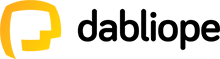
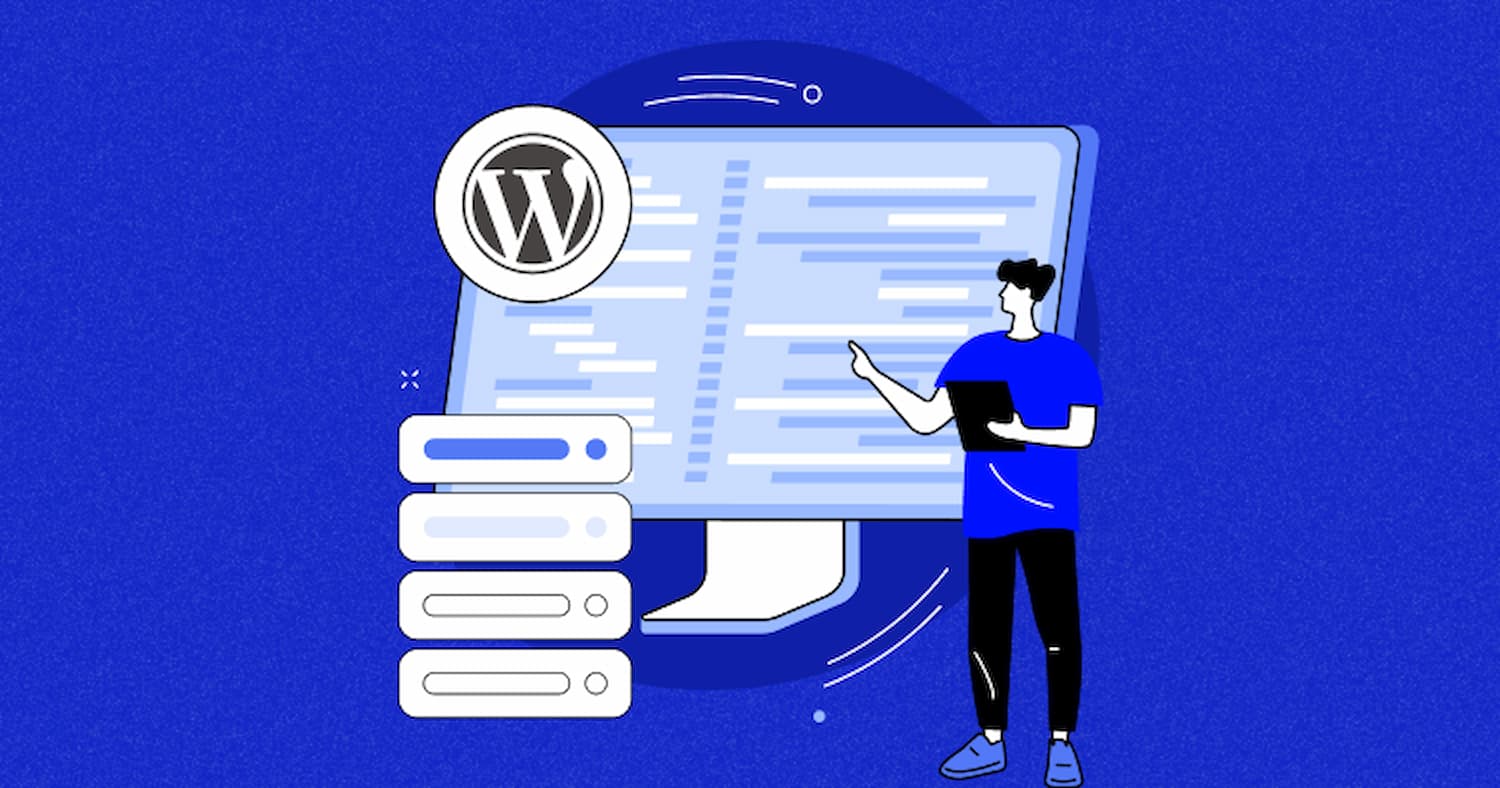
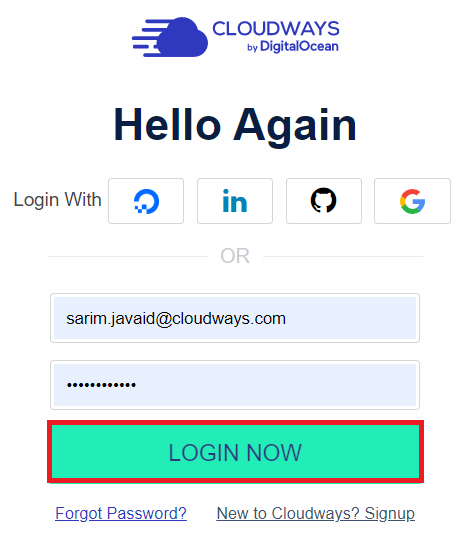
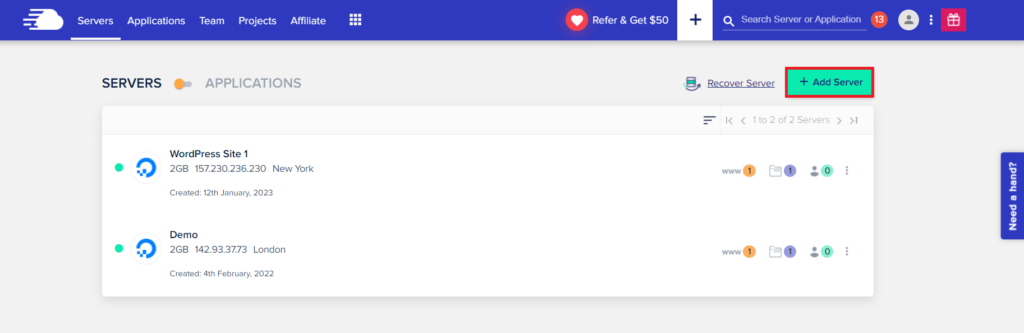
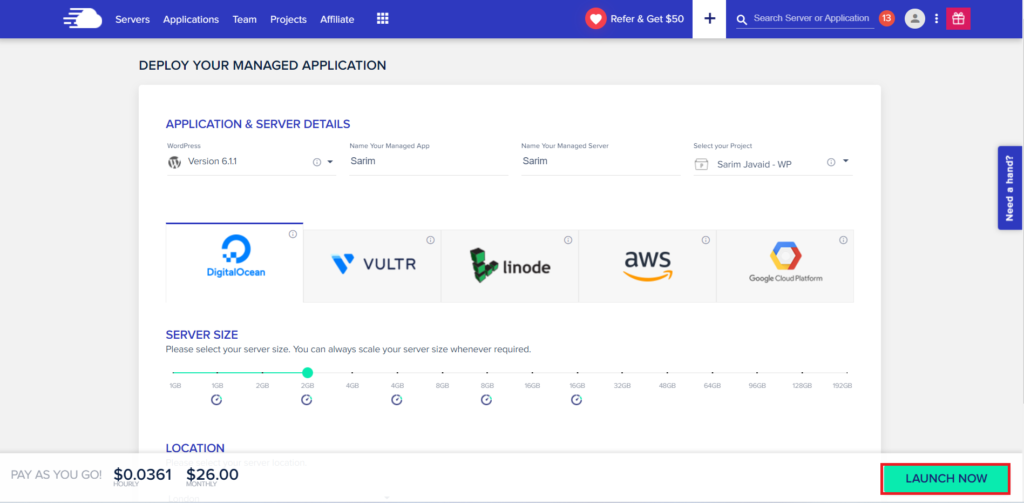
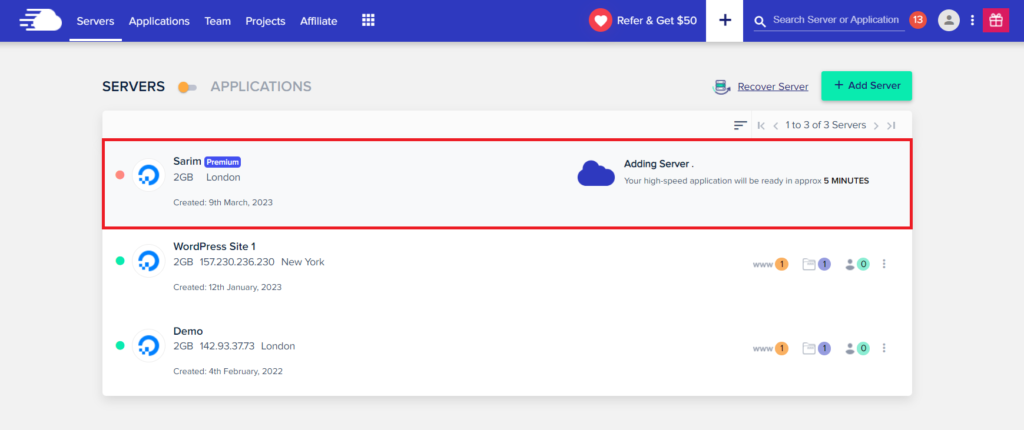
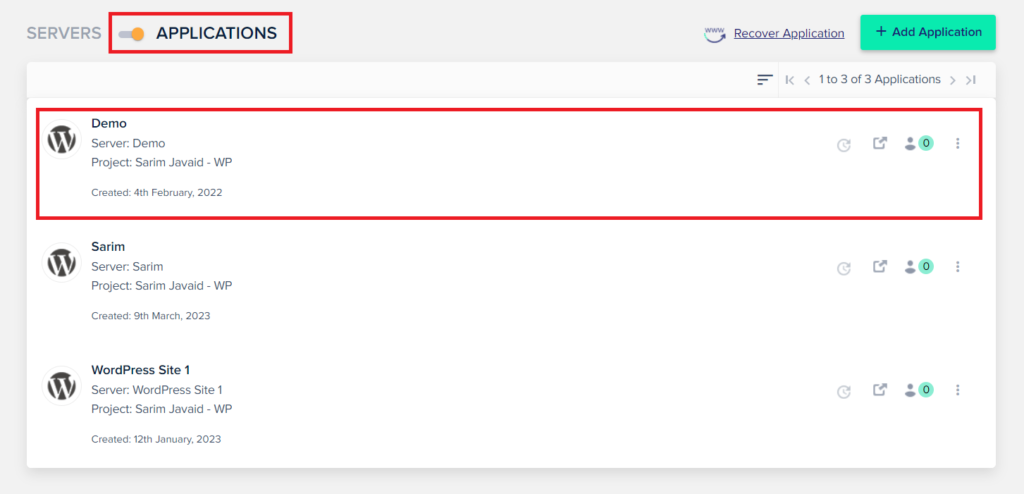

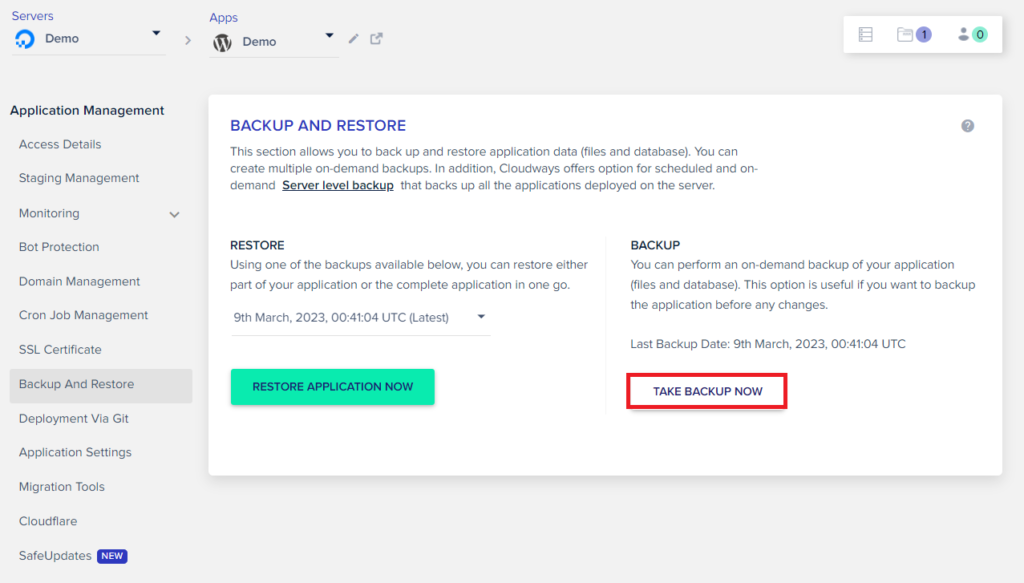
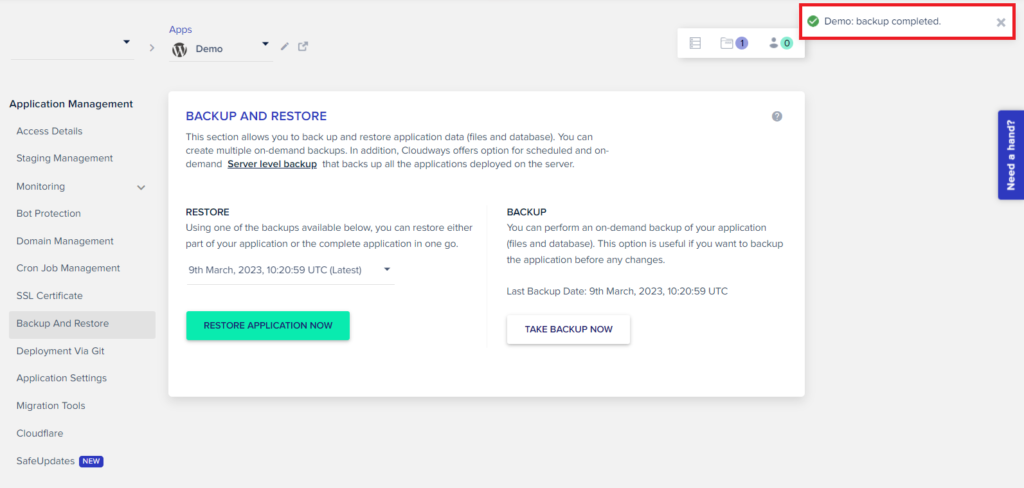
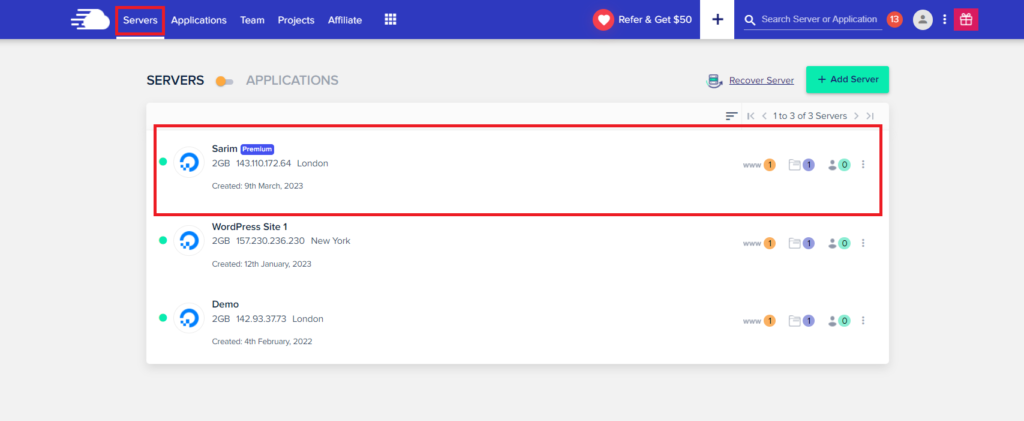
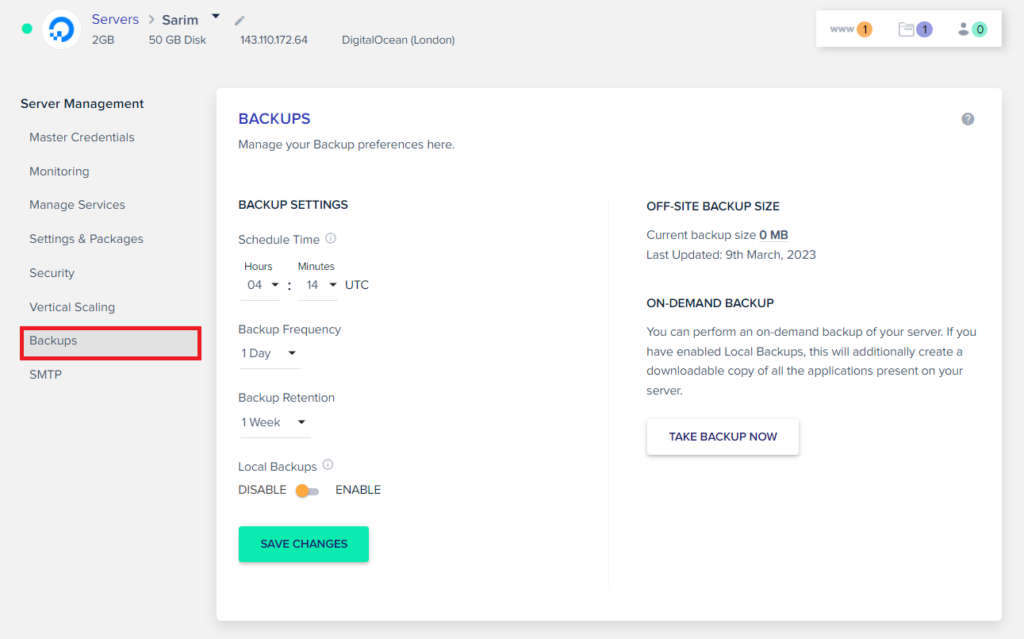
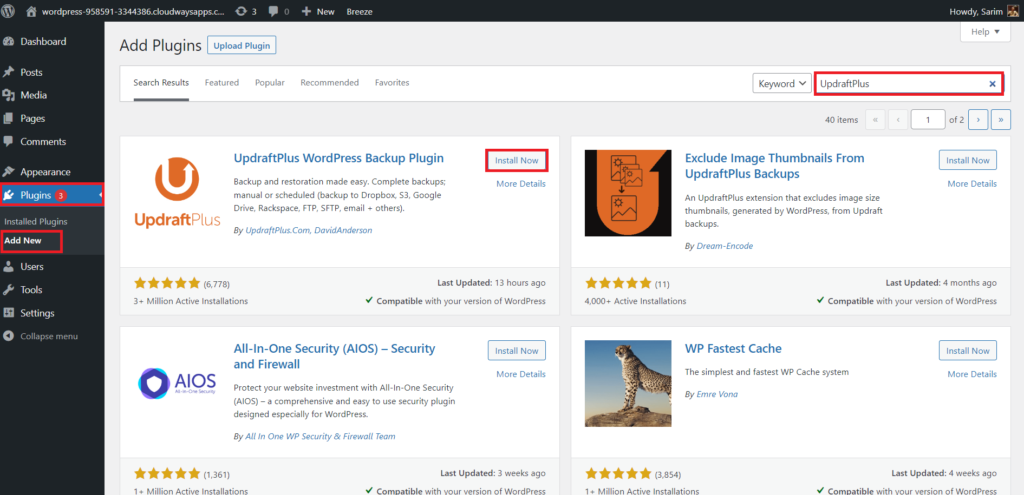
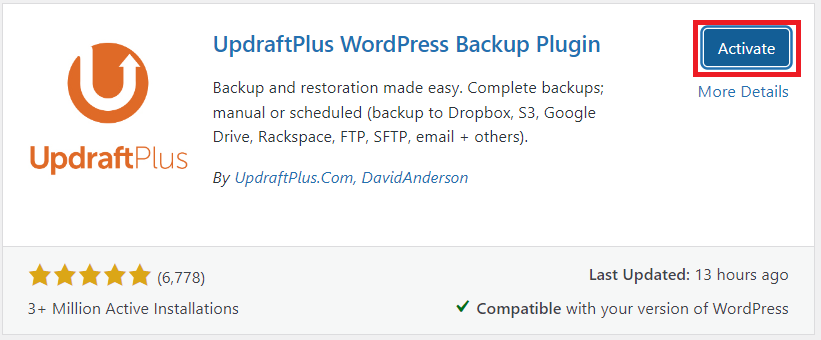
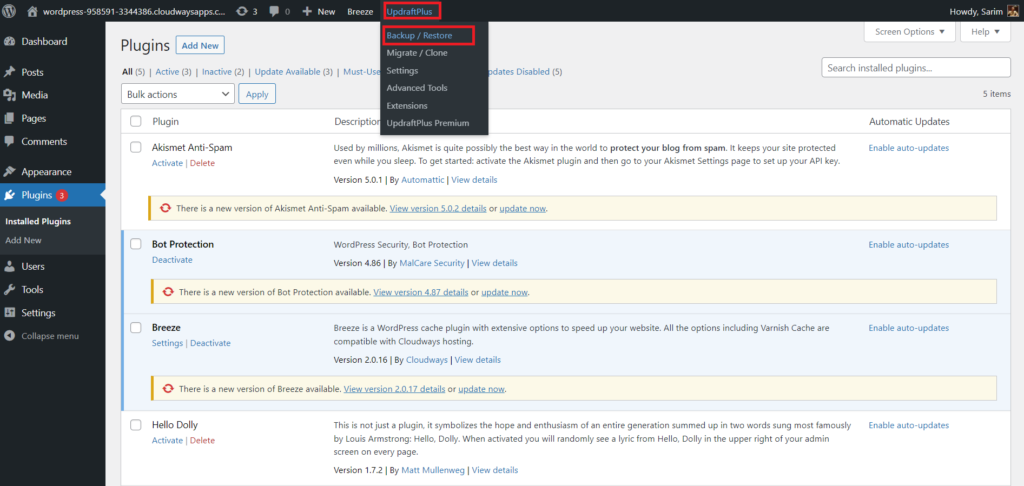
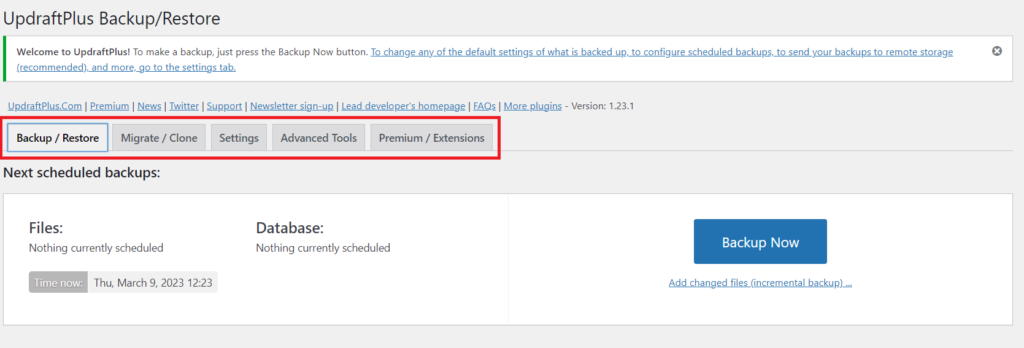
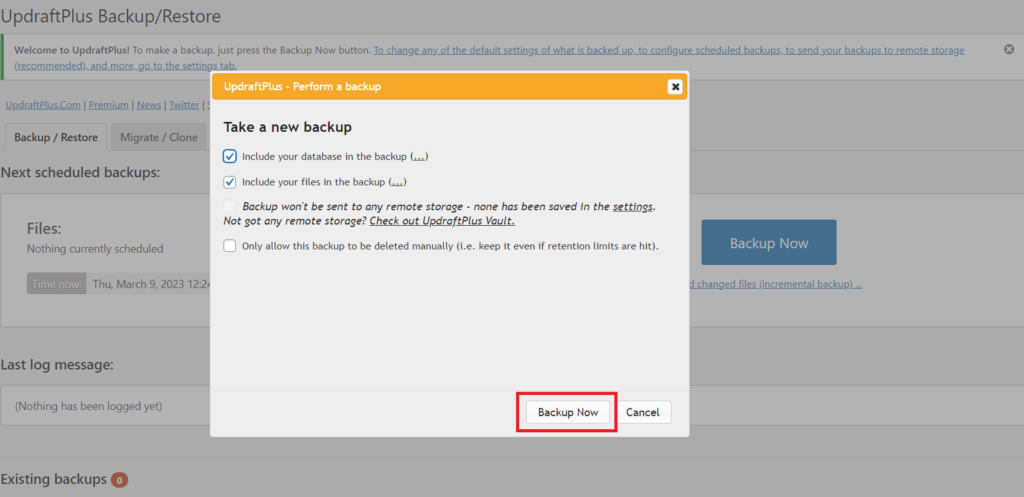
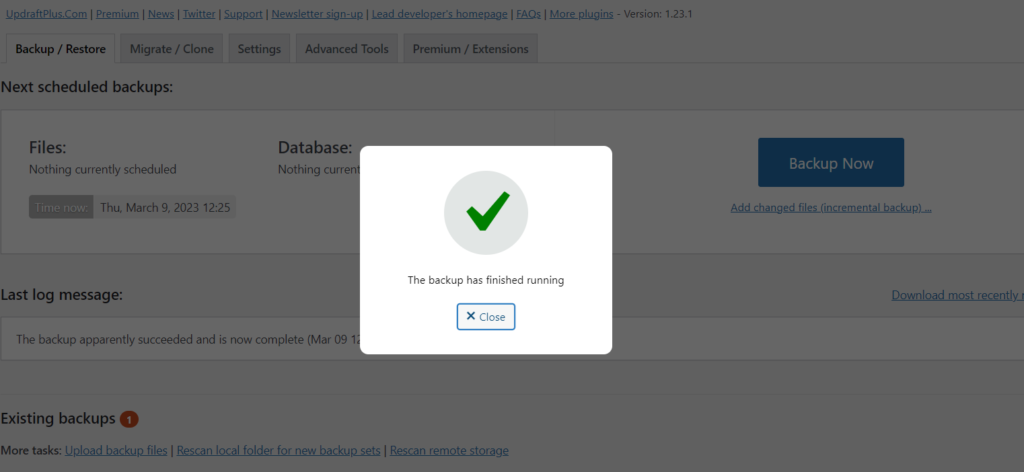
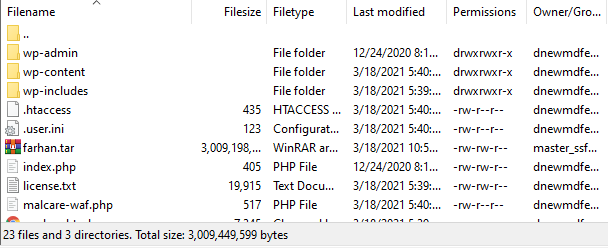
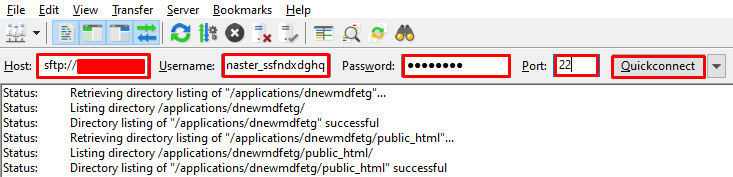
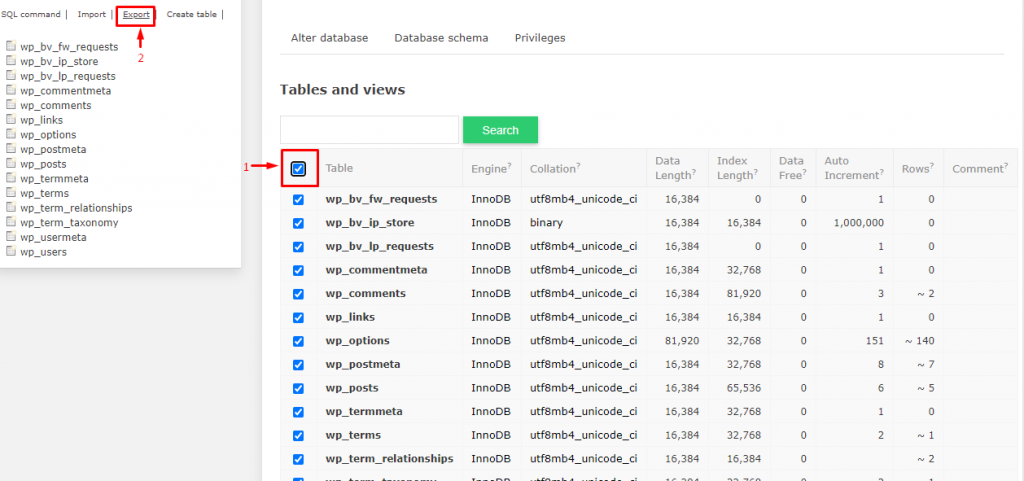
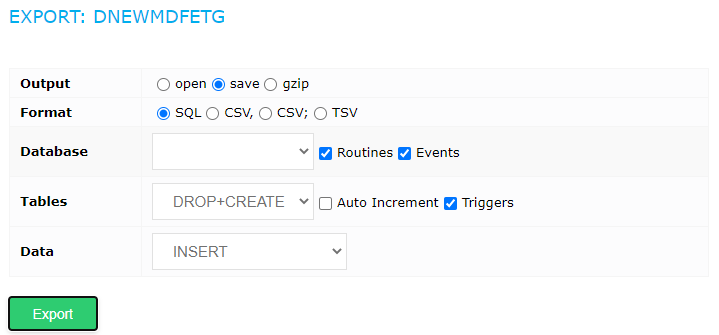
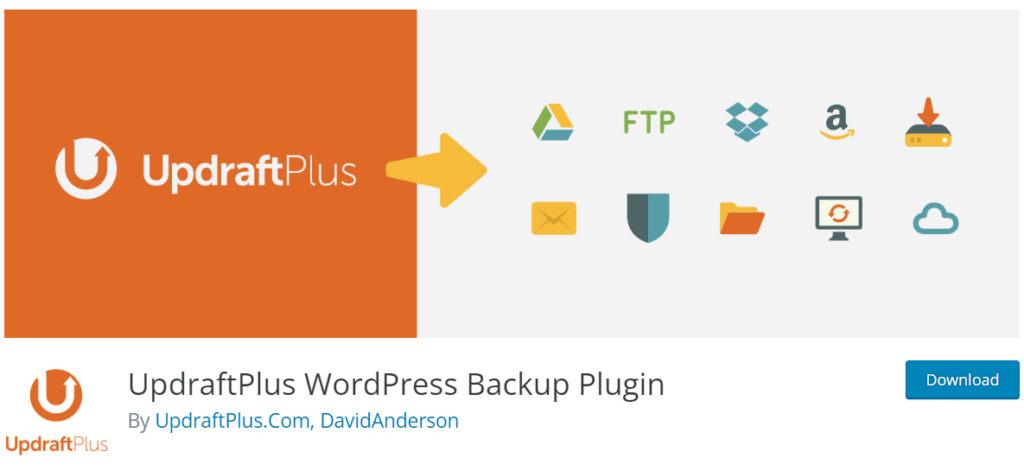
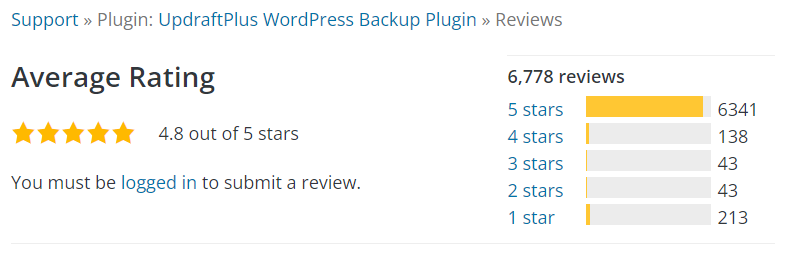
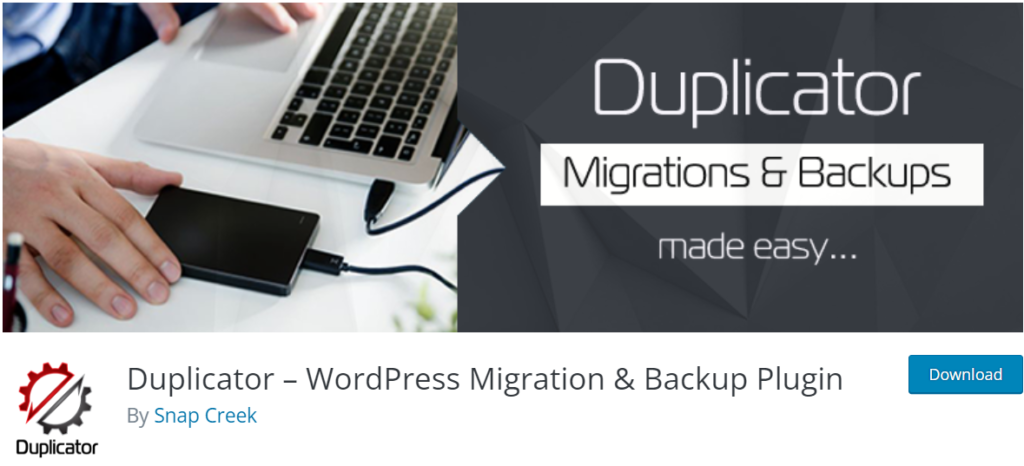
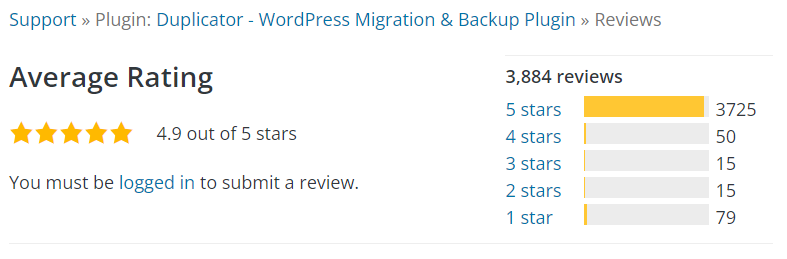

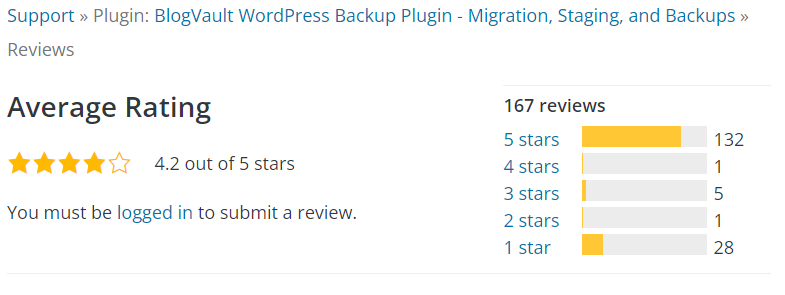
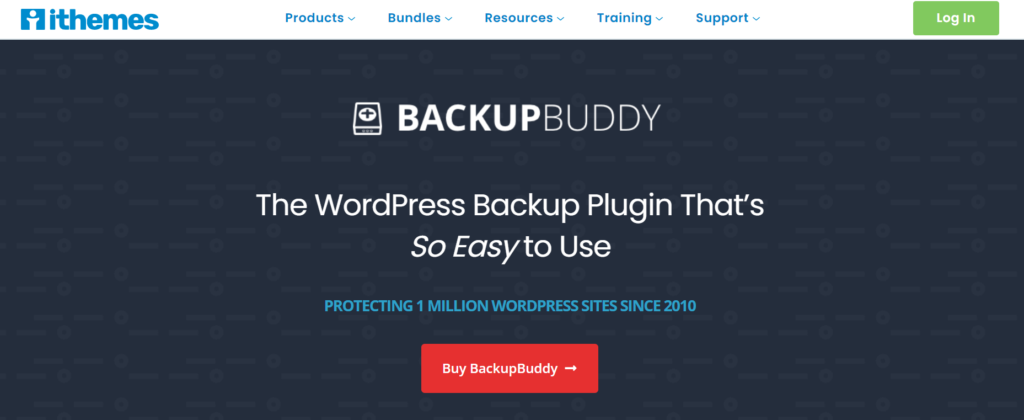
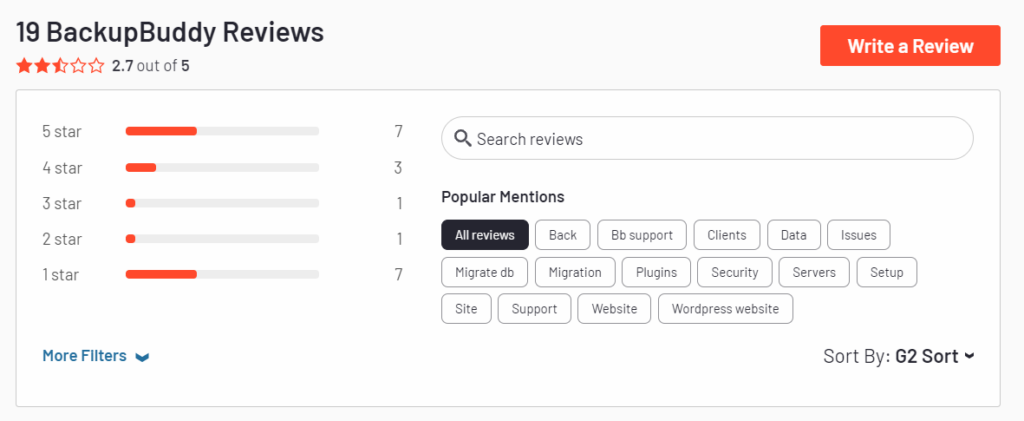
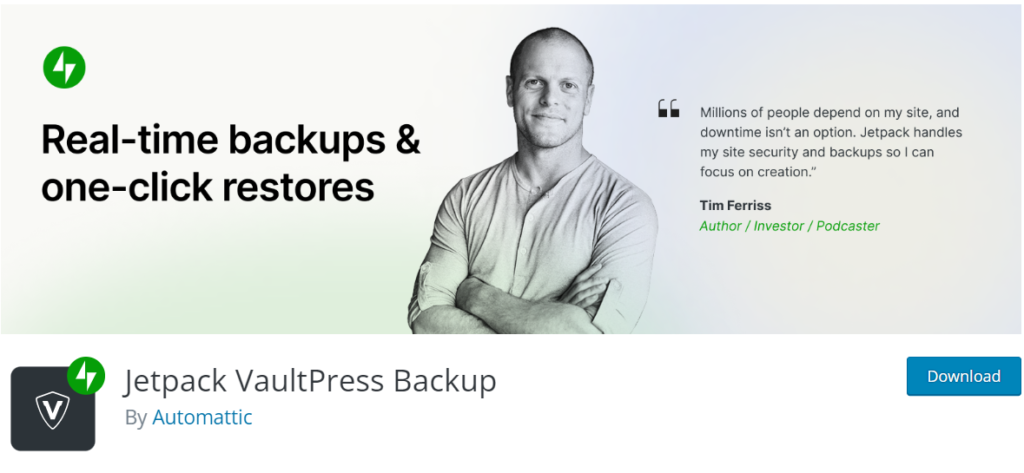
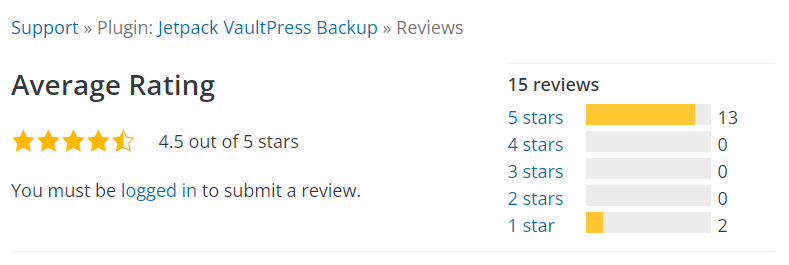
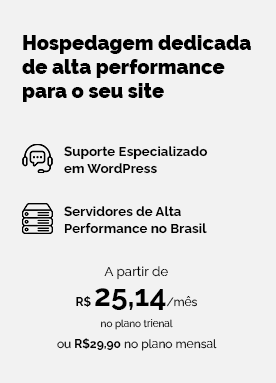
0 comentários